安装环境:
linux版本: ubuntu-16.04.3-desktop-amd64
mysql版本:mysql-boost-5.7.20.tar.gz
下载地址:https://dev.mysql.com/downloads/mysql/

----------------------------------------------------------------------------------
mysql安装前的准备工作:
1,安装cmake工具
sudo apt-get install cmake -y
2,安装编译器
sudo apt-get install gcc g++ -y
3,安装图形库
sudo apt-get install libncurses5 libncurses5-dev -y
4,开始编译与安装:
1,编译参数:
cmake . -DCMAKE_INSTALL_PREFIX=/usr/local/mysql -DSYSCONFDIR=/etc -DDEFAULT_CHARSET=utf8 -DDEFAULT_COLLATION=utf8_general_ci -DMYSQL_DATADIR=/usr/local/mysql/data -DWITH_BOOST=boost
2,安装( make && make install )
安装完成之后:
--------------------------------------------------------------------------------------------------------------

查看cnf配置文件,一般mysql会去这3个地方找配置文件:
/etc/mysql/my.cnf /etc/my.cnf ~/.my.cnf
从左到右查找,找到就停止
1,接下来,我们就要把配置文件拷贝到(或者自己创建)/etc或者/etc/mysql目录下去:
配置如下:
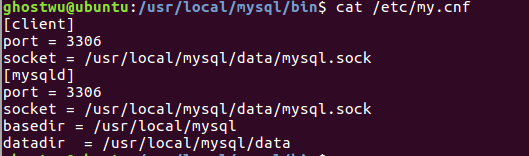
[client] port = 3306 socket = /usr/local/mysql/data/mysql.sock [mysqld] port = 3306 socket = /usr/local/mysql/data/mysql.sock basedir = /usr/local/mysql datadir = /usr/local/mysql/data
2,修改my.cnf的组与拥有者
chown ghostwu:ghostwu my.cnf

3,来到安装目录: /usr/local/mysql/bin 目录,执行data初始化后,会生成一个默认密码【第一次登录的时候需要用到】
./mysqld --initialize --user=ghostwu --basedir=/usr/local/mysql --datadir=/usr/local/mysql/data/

4,现在可以开始启动mysql了
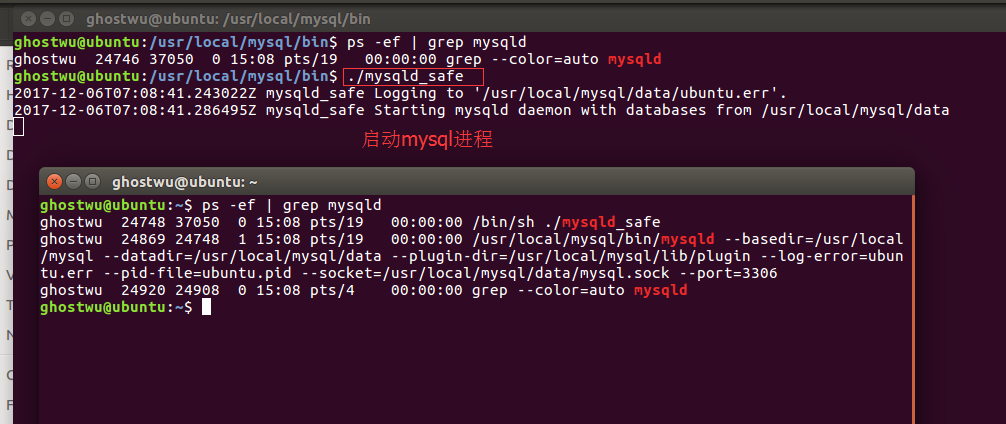
5,用初始化时候生成的密码登录mysql
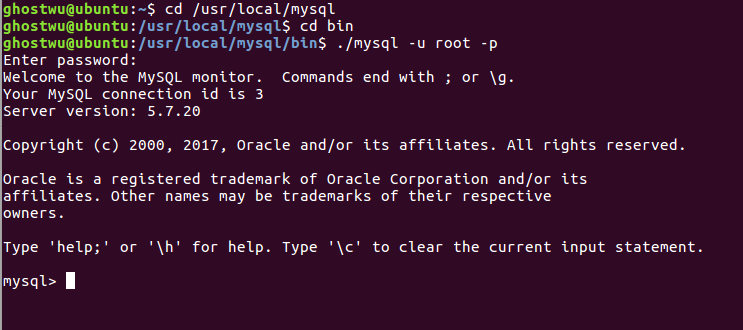
6,修改当前用户密码:

7,停止mysql进程:
./mysqladmin -u root -pabc123 shutdown
8,重新开启mysql服务,用新密码abc123登录